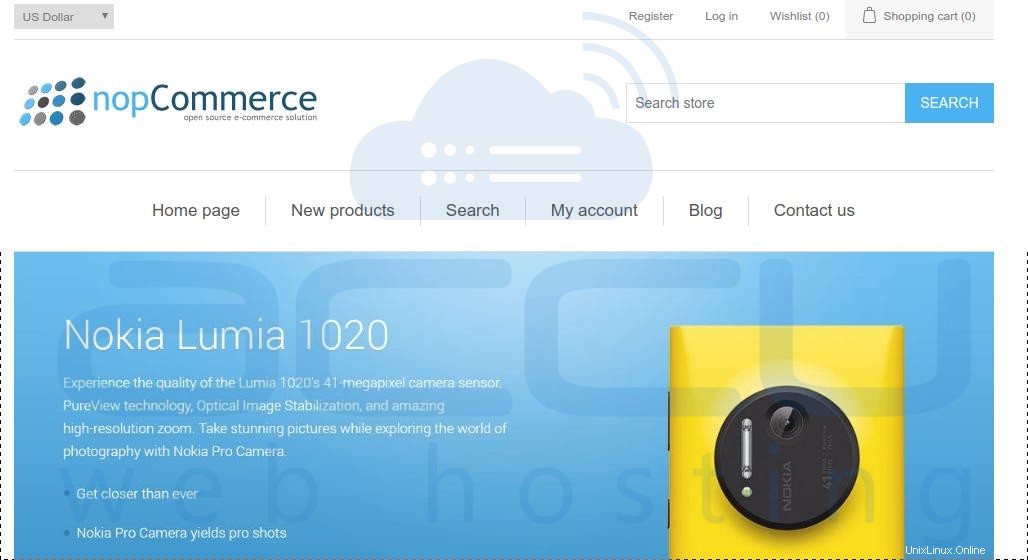nopCommerce es una plataforma de comercio electrónico que se ejecuta en ASP.NET y una de las aplicaciones de comercio electrónico de más rápido crecimiento. Dado que es una aplicación de código abierto, los usuarios pueden descargar e instalar directamente en su respectivo extremo.
Los siguientes son los pasos para instalar nopCommerce con Plesk Panel.
- Descargue Nop-commerce 4.10 desde esta URL
Debe iniciar sesión para descargar el instalador. Si no tiene una cuenta, puede registrarse en Plesk.
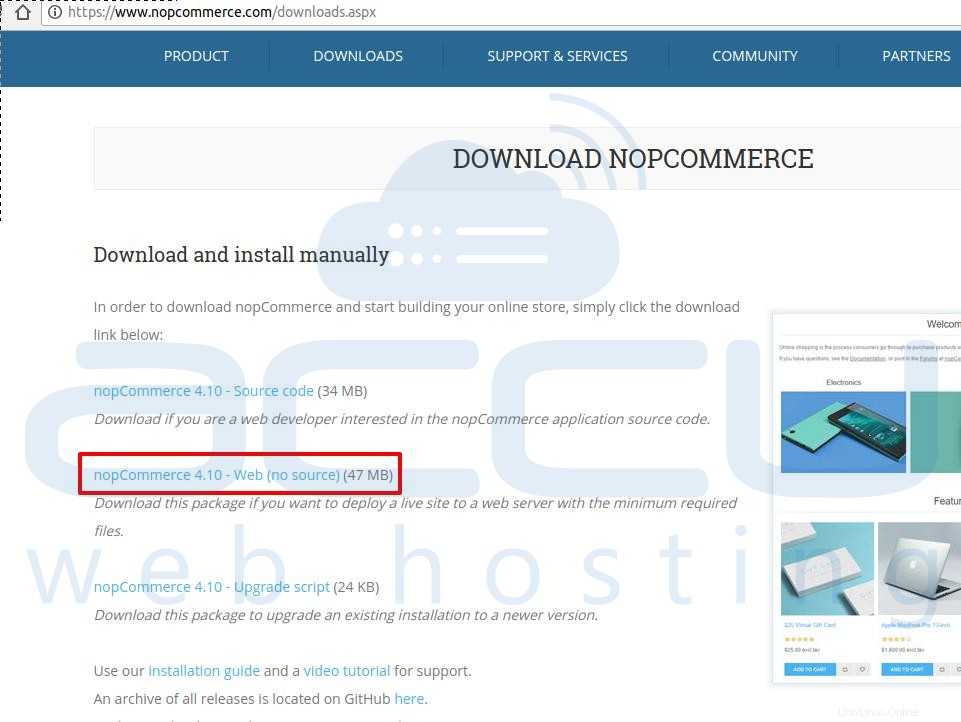
- Inicie sesión en el Panel Plesk. Cargue y extraiga el archivo zip en la carpeta .httpdocs.
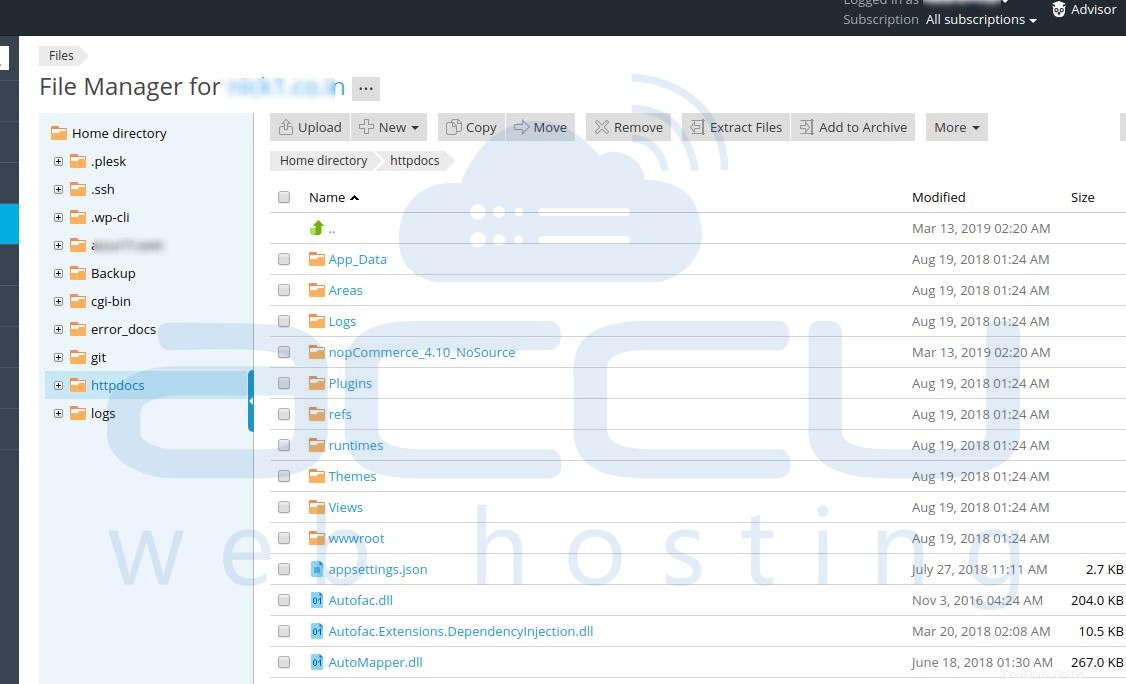
- Cree una base de datos MSSQL y un usuario que se agregará a su instalación de nopCommerce.
Deberá cambiar el esquema del usuario a DBO, o se encontrará con el siguiente error durante la instalación. Para cambiarlo, haga clic aquí.
Error de configuración:no se puede encontrar el objeto ".QueuedEmail" porque no existe o no tiene permisos. - Una vez extraído el archivo zip, debería haber recibido la siguiente página para la instalación de nopCommerce.
Si la página de instalación de nopCommerce le da un error, debe anular la selección de la compatibilidad con SSL/TLS de la opción de soporte de Plesk Hosting por ahora, por el momento. Puede habilitarlo una vez que se complete la instalación.
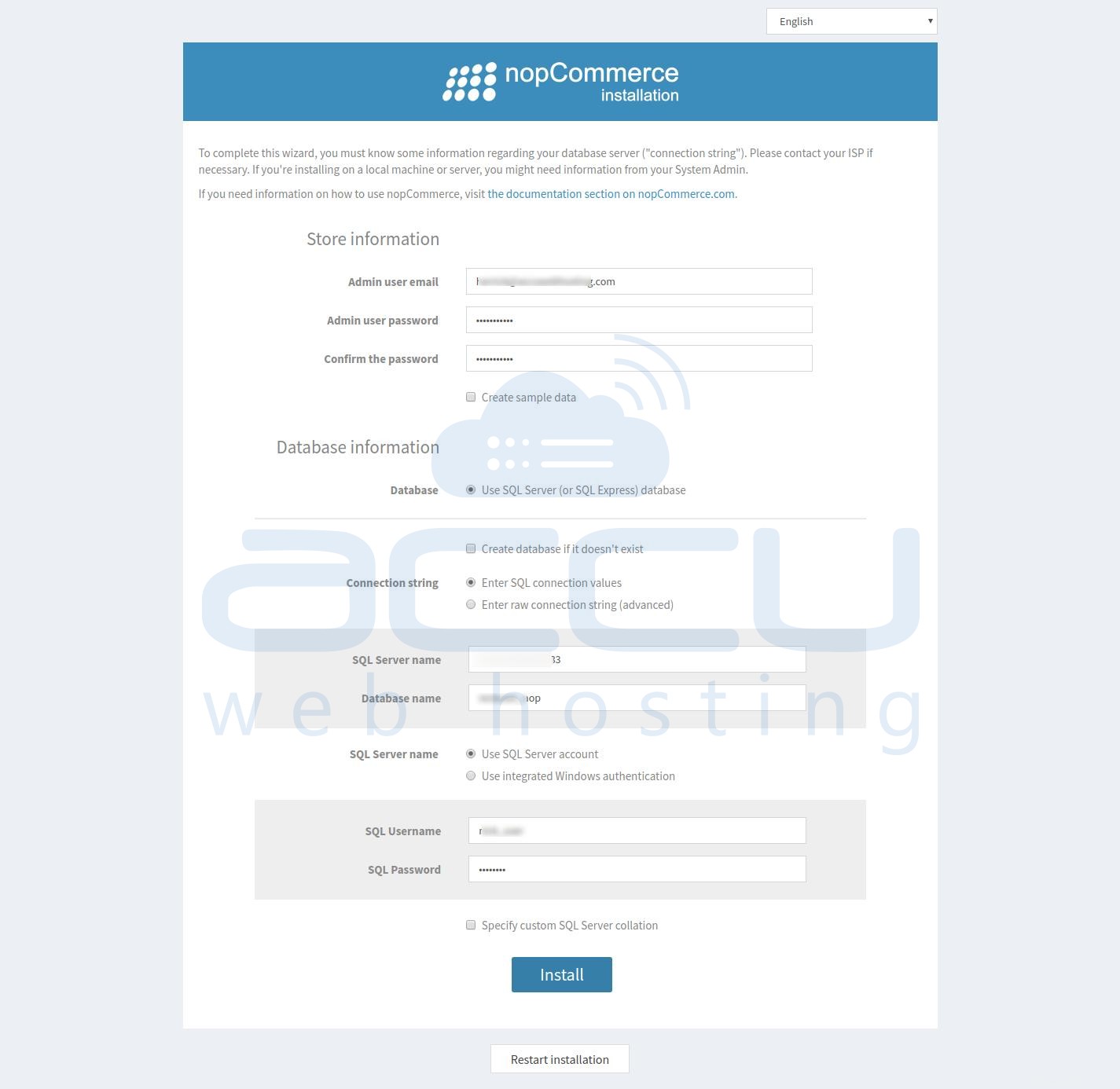
- Complete los detalles requeridos y haga clic en el botón Instalar.
Información de la tienda:
Correo electrónico del usuario administrador:Cuenta de correo electrónico para iniciar sesión Administrador de Nop-commerce Administrador
Contraseña del usuario:Su contraseña
Confirmar la contraseña:La misma contraseña que la anterior
Detalles de la base de datos:
Nombre del servidor SQL:DBServerIPAddress
Nombre de la base de datos:Su base de datos
Contraseña:Su contraseña de la base de datos - Si encuentra la siguiente pantalla, significa que Nop-commerce está instalado.